Use os filtros do Gmail para se livrar das mensagens indesejadas
Por Pedro Cipoli | 04 de Março de 2013 às 14h20
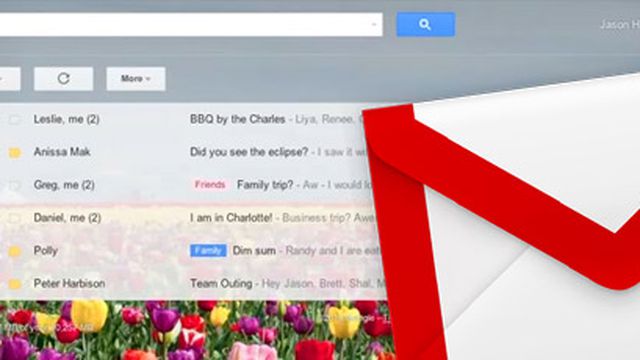
O Gmail inclui um sistema anti-spam que funciona muito bem, excluindo da nossa caixa de entrada inúmeras mensagens promocionais, phishing scams e outros e-mails indesejados e enviando todas elas para a pasta "SPAM", mas ele não é perfeito. Uma ou outra mensagem acaba escapando e com o tempo acabam consumindo tempo e paciência do usuário. Então agora você vai aprender como criar filtros individuais para estes casos e dedicar sua atenção a e-mails que sejam realmente importantes.
Como exemplo, vamos filtrar as mensagens do endereço "mensageiro@kabum.com.br" juntamente com o "lwo.localweb.com.br", que é o responsável pelo envio das ofertas diárias do Kabum. Há várias formas de impedir que os e-mails que deseja filtrar não lotem a sua caixa de entrada e vamos ver cada um deles. Primeiro clique na caixa de seleção de uma mensagem que deseja filtrar e em seguida no botão "Mais" logo abaixo da caixa de pesquisas, como mostrado abaixo:
Nas opções que abrirem, clique em "Filtrar mensagens assim". Nesta primeira etapa da criação do filtro temos acesso às opções globais de como vamos escolher filtrar as mensagens:
- De: qualquer mensagem que vier desse endereço entrará no critério.
- Para: alguns serviços mandam suas mensagens para um endereço específico, como é o caso de "undisclosed-recipients" para escapar dos filtros de Spams. Se for o caso, basta digitar este nome para bloqueá-las.
- Assunto: aqui entram e-mails específicos como "Gatinhos fofos" ou correntes do tipo "Ajudem essa menina doando R$ 10".
- Contém as palavras: este campo é bastante perigoso. Se o campo "De" estiver vazio e forem inseridas palavras aqui, todo e qualquer e-mail entrará no critério. Caso você tenha preenchido o campo "De", somente aquele remetente passará por esse crivo.
- Não tem: funciona da forma contrária ao "Contém palavras".
Depois de preencher os critérios, clique em "Criar filtro com esta pesquisa" para escolher o que irá acontecer com as mensagens que entrarem no critério. De todas as opções, destacamos as 4 que consideramos mais efetivas:
- Ignorar da caixa de entrada (Arquivar): ideal para termos a certeza de não perder nenhum e-mail que tenha entrado no critério por acidente, não aparecendo na caixa de entrada mas ficando disponível na pesquisa de e-mails.
- Marcar como lida: a mensagem aparece na caixa de entrada mas é automaticamente marcada como lida, sendo uma boa opção para quem utiliza smartphones e não quer perder tempo com e-mails que não são importantes.
- Aplicar marcador: aparece na caixa de entrada, mas com um marcador especificando que foi filtrado e pode ser ignorado.
- Excluir: ao chegar, a mensagem vai direto para a lixeira, ficando disponível por alguns dias caso o usuário acesse a pasta.
Agora clique em "Criar filtro" e pronto! Daqui em diante você não vai precisar mais se preocupar com dezenas de mensagens enchendo a sua caixa de entrada. É possível criar quantos filtros quiser: um para aquela tia chata que te enche de correntes, outro para a loja que te manda ofertas sem que você nunca tenha comprado lá, e assim por diante. Aproveite a nossa dica e organize melhor sua caixa de mensagens!